¿Quieres que tus imágenes cobren vida y resalten con un breve movimiento? No busque más, la función Live Photo de Apple, disponible en todos los modelos recientes de iPhone, iPad, iPod e incluso Mac.
Las Live Photos no son videos y tampoco son exactamente fotos. Son momentos que se mueven brevemente en el tiempo. Instantáneas rápidas del mundo un poco antes y un poco después de capturar una imagen.
Son el ceño fruncido antes que la sonrisa. El pensamiento antes de la acción. El momento antes y después de una pose.
Y la mejor noticia, Live Photos está activado de forma predeterminada para cualquier iPhone 6S o posterior. ¡Así que es fácil tomar fotos en vivo de todas tus experiencias, lugares y personas favoritos!
Live Photos en iPhone es una función de cámara que Apple pone a disposición en la aplicación de cámara para la mayoría de los modelos de iPhone y iPad. Puede tomar Live Photos en iPhone 6s o posterior, iPad (5.a generación) o posterior, iPad Air (3.a generación +), iPad mini (5.a generación +) y modelos iPad Pro de 2016 y posteriores.
Contenido
-
¿Qué es una Live Photo?
- Lectura relacionada
-
Fotos en vivo, respuestas a preguntas básicas
- ¿Cómo se toma una Live Photo?
- ¿Por qué no veo la función Live Photos en mi iPhone?
- ¿Puedo aumentar la duración de la captura de una Live Photo?
- ¿Puedo tomar una Live Photo usando el modo Retrato o los modos Cuadrado y Panorámico?
- ¿Cómo desactivo Live Photos en mi iPhone para una sola foto (temporalmente)?
- ¿Cómo desactivo Live Photos en mi iPhone para todas las fotos (permanentemente)?
- ¿Cómo veo una Live Photo?
- ¿Cómo puedo convertir una Live Photo en el fondo de pantalla de mi pantalla de bloqueo?
-
Trabajar con Live Photos en tu iPhone
- ¿Cómo edito las Live Photos en mi iPhone?
- ¿Cómo puedo silenciar el sonido de Live Photo?
- ¿Cómo cambio la foto destacada de una Live Photo?
- ¿Cómo puedo agregar efectos de movimiento a Live Photos?
- ¿Puedo marcar una Live Photo en mi iPhone?
- ¿Cómo convierto una Live Photo en una imagen fija?
- ¿Cómo puedo tomar una Live Photo de FaceTime?
- Compartir fotos en vivo con otras personas
-
Live Photos y redes sociales
- Cómo compartir Live Photos en las redes sociales
- Funciones de Google Live Photo que son útiles en su iPhone
-
¡Escríbanos!
- Artículos Relacionados:
¿Qué es una Live Photo?
Live Photo básicamente captura 1,5 segundos de video y audio antes y después de presionar el botón del obturador para tomar una foto. Puedes agregar estas Live Photos a tu pantalla de bloqueo y hacerlas especiales o incluso usarlas como fondos de pantalla en tu iPhone.
En esta primera sección de la guía detallada, respondemos algunas de las preguntas básicas sobre el uso de Live Photos en iPhone y otros dispositivos Apple.
Lectura relacionada
- Los fondos de pantalla en vivo no funcionan en iPhone, cómo solucionarlo
- Aprenda a publicar Live Photos en Instagram usando iPhone
- Cómo editar Live Photos en tu iPhone
- Cómo cambiar recuerdos en la aplicación Fotos de iPhone
- Fotos fuera de orden? Ver o cambiar la fecha y la hora de las fotos en una Mac
Fotos en vivo, respuestas a preguntas básicas
¿Cómo se toma una Live Photo?
- Tomar una foto en vivo es muy similar a tomar una foto normal en tu iPhone
- Verifique que la función Live Photo esté ACTIVADA mediante Configuración> Cámara
- Abra la aplicación de la cámara
- Establezca su tipo en Modo foto
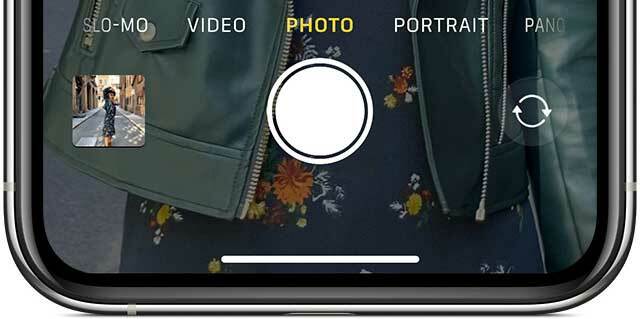
- Cuando la función Live Photos está activada, Icono de Live Photos (parece un objetivo con círculos concéntricos en la parte superior central de la aplicación de la cámara) se muestra en amarillo
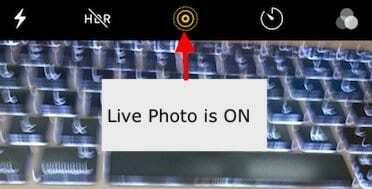
- ¡Todo lo que tienes que hacer a continuación es apuntar y disparar!
- Mantenga su iPhone quieto
- Toque el botón del obturador (botón blanco grande en la parte inferior central de la imagen)

Recuerde, la función Live Photo está activada de forma predeterminada en la aplicación de su cámara.
¿Por qué no veo la función Live Photos en mi iPhone?
La mayoría de los nuevos modelos de iPhone ahora admiten la función Live Photos. Sin embargo, el iPhone 4, las variantes del iPhone 5 (5S, 5C y 5) y el iPhone 6 no son compatibles con Live Photos. La función también está disponible para muchos iPad, incluidos iPad Pro, iPad mini y iPad Air.
Si está buscando Live Photos y no puede encontrar la opción en la aplicación de su cámara, lo más probable es que no sea compatible con su iDevice.
¿Puedo aumentar la duración de la captura de una Live Photo?
Desafortunadamente, no hay ninguna configuración en su iPhone que pueda ayudarlo a aumentar la duración de una foto en vivo asociada.
Está restringido a 1,5 segundos antes del clic y 1,5 segundos después del clic del obturador durante un duración total de 3 segundos.
¿Puedo tomar una Live Photo usando el modo Retrato o los modos Cuadrado y Panorámico?
Lo sentimos, pero en este momento, el modo Live Photo solo está disponible cuando se usa el modo Photo. Este modo es el modo predeterminado cuando abre la aplicación Cámara.
¿Cómo desactivo Live Photos en mi iPhone para una sola foto (temporalmente)?
- Deshabilitar las fotos en vivo temporalmente se realiza a través de la aplicación de la cámara
- Toque el ícono de Live Photos (parece un objetivo) en la parte superior de la pantalla para alternar el ícono de Live Photo de amarillo a un círculo con una línea que lo atraviesa

- Busca un aviso temporal que dice "EN VIVO"
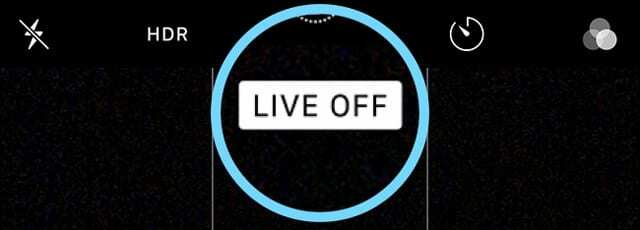
- Este mensaje confirma que ahora está tomando fotografías en el modo de imagen fija.
¿Cómo desactivo Live Photos en mi iPhone para todas las fotos (permanentemente)?
Si bien a muchos usuarios les gustan las Live Photos, otros prefieren tomar fotos fijas.
Para evitar que la aplicación Cámara tome fotos en vivo, siga estos pasos:
- Abra la aplicación Cámara, toque el ícono Live Photo y desactívelo
- Busque la barra a través del ícono de Live Photos y el aviso Live Off para confirmar que Live Photos está realmente apagado
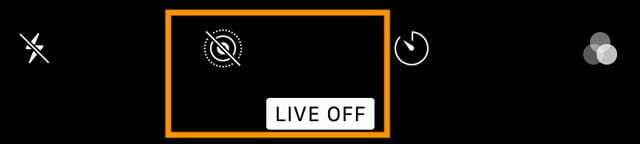
- Ir a Configuración> Cámara> Conservar configuración> Fotos en vivo
- Activa la configuración de Live Photo
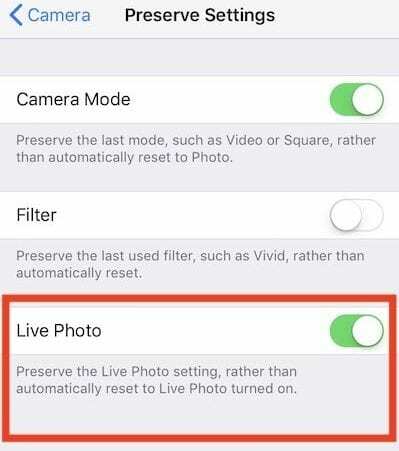
¿Cómo veo una Live Photo?
- Abre la aplicación Fotos
- Ve a la pestaña Álbumes en la parte inferior.
- Desplácese hacia abajo hasta Tipos de medios

- Seleccione Fotos en vivo
- Mantenga presionada la pantalla para ver la foto en vivo en acción.
Al igual que sus fotos fijas habituales, sus fotos en vivo se guardan en la aplicación Fotos y aparecen en Mis álbumes. La única diferencia es que verá el "EN VIVO”En la esquina superior izquierda de la foto que indica que es una Live Photo.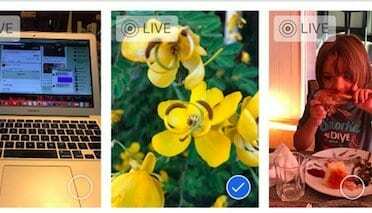
Eche un vistazo a una foto en vivo mediante acciones rápidas
- Abre la aplicación Fotos
- Vaya a la Galería de Live Photos o cualquier álbum con Live Photos
- Mantenga presionada la foto para abrir el menú de acción rápida y para obtener una vista previa de la foto en vivo (se reproduce una vez de un extremo al otro)
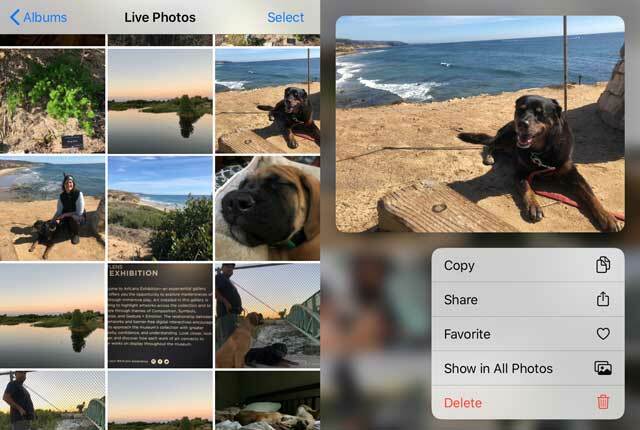
¿Cómo puedo convertir una Live Photo en el fondo de pantalla de mi pantalla de bloqueo?
Sí, también puede configurar Live Photos como fondo de pantalla de bloqueo en su iPhone, iPad o iPod.
- Ir a Configuración> Fondo de pantalla> Elegir un nuevo fondo de pantalla
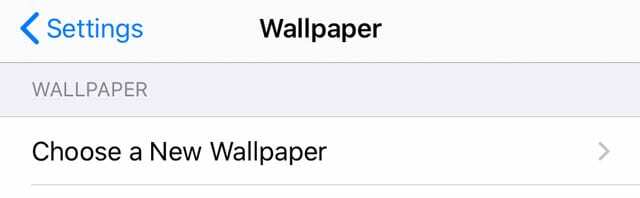
- Elige una imagen de Fotos en vivo
- Los fondos de pantalla de Live Photo funcionan en el iPhone 6s o posterior con la excepción del iPhone XR o el iPhone SE; estos modelos no son compatibles con Live Wallpaper
Trabajar con Live Photos en tu iPhone
Ahora que los conceptos básicos sobre el uso de Live Photos están fuera del camino, exploremos algunas de las funciones avanzadas disponibles en las siguientes secciones.
Apple ha agregado muchas funciones de edición nuevas e interesantes en las últimas versiones de iOS (y iPadOS) cuando se trata de fotos en vivo. Están disponibles las conocidas funciones de mejora automática que le ayudan a mejorar la saturación y el contraste de las imágenes. También puede utilizar la herramienta para eliminar ojos rojos y las funciones de recorte.
¿Cómo edito las Live Photos en mi iPhone?
- Abre la aplicación Fotos
- Elija una Live Photo para editar
- Grifo Editar
- Utilice las herramientas en pantalla para editar las fotos. Realice cambios en elementos como la luz y el color, el recorte, agregue efectos de imagen y realice otros ajustes
- Para recortar su longitud, toque el Icono de foto en vivo

- Ajuste los extremos del control deslizante de la tira de película en pantalla

- Cuando termine con toda su edición, toque Listo
- Si usa Fotos de iCloud, las ediciones que realice en sus Fotos en vivo se actualizarán en todos sus dispositivos
Para obtener instrucciones paso a paso, consulte nuestro guía detallada que lo guía a través de las diversas funciones de edición disponible para Live Photos.
Para las personas que también tienen una Mac o MacBook con macOS High Sierra y superior, pueden editar fácilmente las Live Photos usando la aplicación Photos en High Sierra +. ¡La versión para Mac de la aplicación Fotos tiene excelentes capacidades de edición!
¿Cómo puedo silenciar el sonido de Live Photo?
Al editar Live Photos, también puede silenciar el sonido asociado con la Live Photo.
- Abra una Live Photo en la aplicación Fotos
- Escoger Editar en la Live Photo
- Toque en el Icono de foto en vivo
- Toque el icono del altavoz en la esquina superior izquierda de su pantalla para silenciar la Live Photo
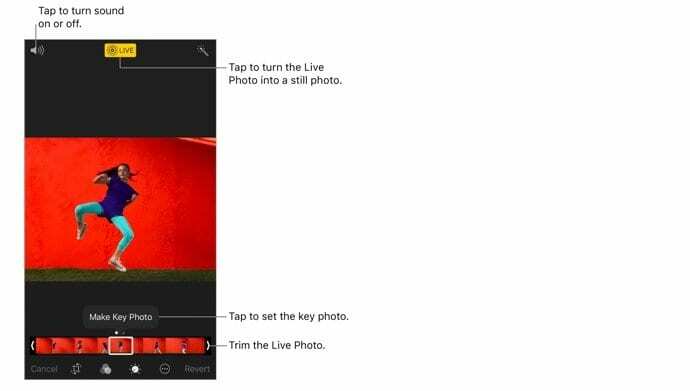
¿Cómo cambio la foto destacada de una Live Photo?
- Abra una Live Photo en la aplicación Fotos
- Grifo Editar
- Toque en el Icono de Live Photos
- Mueva el cuadro blanco dentro del control deslizante de la tira de película para que su aspecto destacado preferido esté en el cuadro

- Suelta el dedo y toca Hacer foto clave

- Grifo Hecho
También puede activar y desactivar el efecto Live Photo. Cuando esté editando una Live Photo, toque el botón LIVE en la parte superior de la pantalla para activar o desactivar Live Photo.
¿Cómo puedo agregar efectos de movimiento a Live Photos?
A partir de iOS11, Apple introdujo algunos efectos de movimiento geniales que puedes usar con Live Photos. Desliza hacia arriba una Live Photo y toca un efecto. 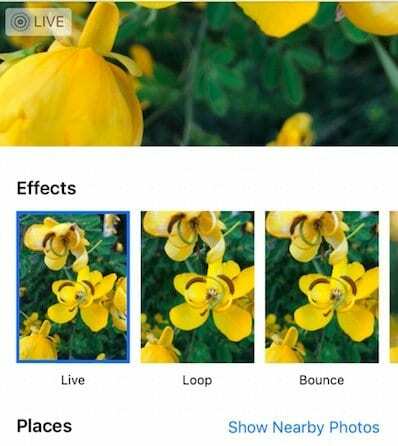
Efectos de Live Photos
- Círculo repite la acción en un video en bucle continuo
- Bote rebobina la acción hacia atrás y hacia adelante
- Larga exposición simula un efecto de exposición prolongada similar a una DSLR al difuminar el movimiento
Cuando usa los efectos de bucle o rebote en su Live Photo, puede compartir estas fotos como archivos MP4 con sus amigos que están en dispositivos Android o que no son de Apple.
Para agregar efectos de movimiento a sus fotos en vivo
- Vaya a su Álbum de fotos en vivo en la aplicación Fotos y elija una imagen
- Tóquelo para que aparezca en la pantalla completa.
- NO TOQUE EDITAR
- Ahora deslice el dedo hacia arriba desde la parte inferior de la foto hasta que vea el Menú de efectos.
- Si baja demasiado para deslizar el dedo, es posible que aparezca el centro de control según el modelo de su iPhone
- Quieres deslizar el dedo desde la parte inferior de la foto en la pantalla de tu iPhone
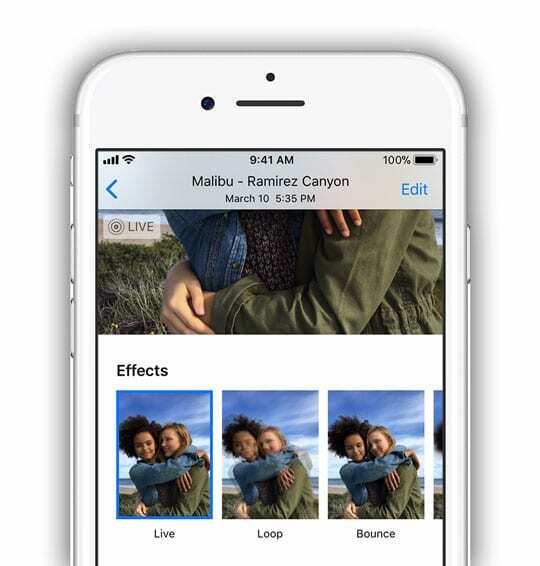
- Ahora elija un efecto que desee agregar a la foto en vivo.
- En iOS 11+ y iPadOS, elija entre Live, Loop, Bounce y Long Exposure
¿Puedo marcar una Live Photo en mi iPhone?
Si bien puedes elegir la opción de marcar Live Photos, en realidad no funciona con Live Photos. Cuando elige Marcado, un mensaje de advertencia le permite saber que el marcado desactiva las funciones de Live Photo. 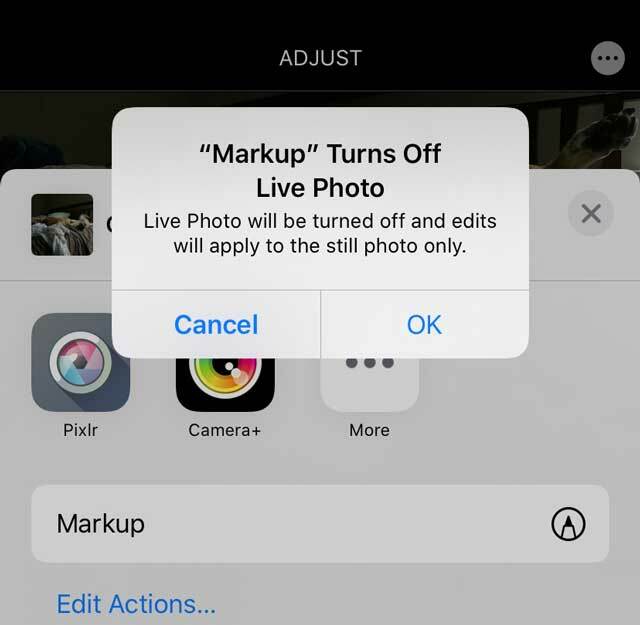
Una vez que marca una Live Photo, la convierte en una imagen fija automáticamente.
¿Cómo convierto una Live Photo en una imagen fija?
Busque la foto en vivo en la aplicación Fotos que desea convertir.
La forma más sencilla de localizar sus Live Photos es tocar la pestaña "Álbumes" y seleccionar la carpeta Live Photos.
- Abra Live Photo tocándola. Verá el familiar ícono LIVE en la parte superior izquierda de la imagen que verifica que está en una Live Photo
- Grifo Editar
- Toque en el Icono de Live Photos

- Toque el banner EN VIVO una vez y espere a que el icono cambie a una barra que lo atraviesa, lo que indica que la foto en vivo ahora es una imagen fija.
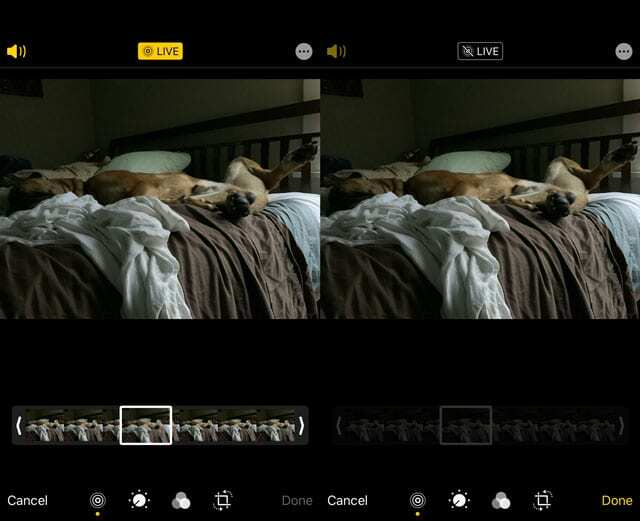
Cuando cambia una Live Photo a una foto fija, el control deslizante del fotograma clave de la tira de película se atenúa y deja de estar activo - Toque en Hecho y la imagen se guarda como imagen fija
- Puede volver a cambiarlo a Live Photo más tarde tocando el banner de Live Photo nuevamente
Su iPhone también le permite conservar la foto en vivo original pero crear una imagen fija duplicada a partir de ella. ¡De esa manera, tendrás lo mejor de ambos mundos!
Para duplicar una foto en vivo como imagen fija
- Haga clic en el icono de compartir cuando esté en la imagen
- En la lista de acciones de la hoja para compartir, elija duplicar
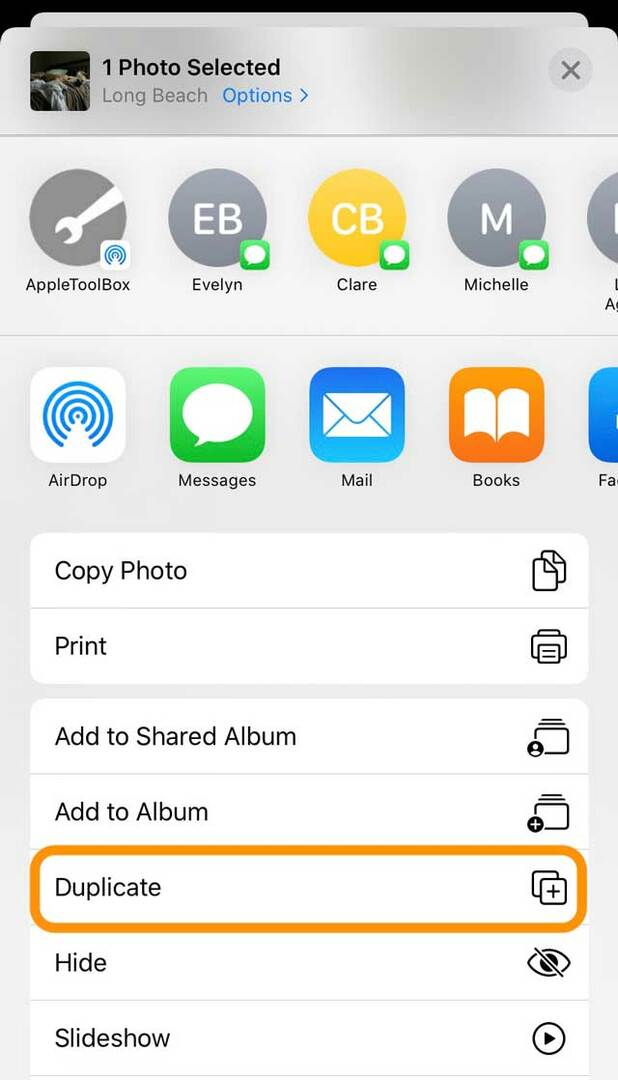
- Ves dos opciones: Duplicar y Duplicar como foto fija
- Duplicar crea una copia de su foto en vivo
- Duplicar como foto fija crea una versión de imagen fija de su foto en vivo
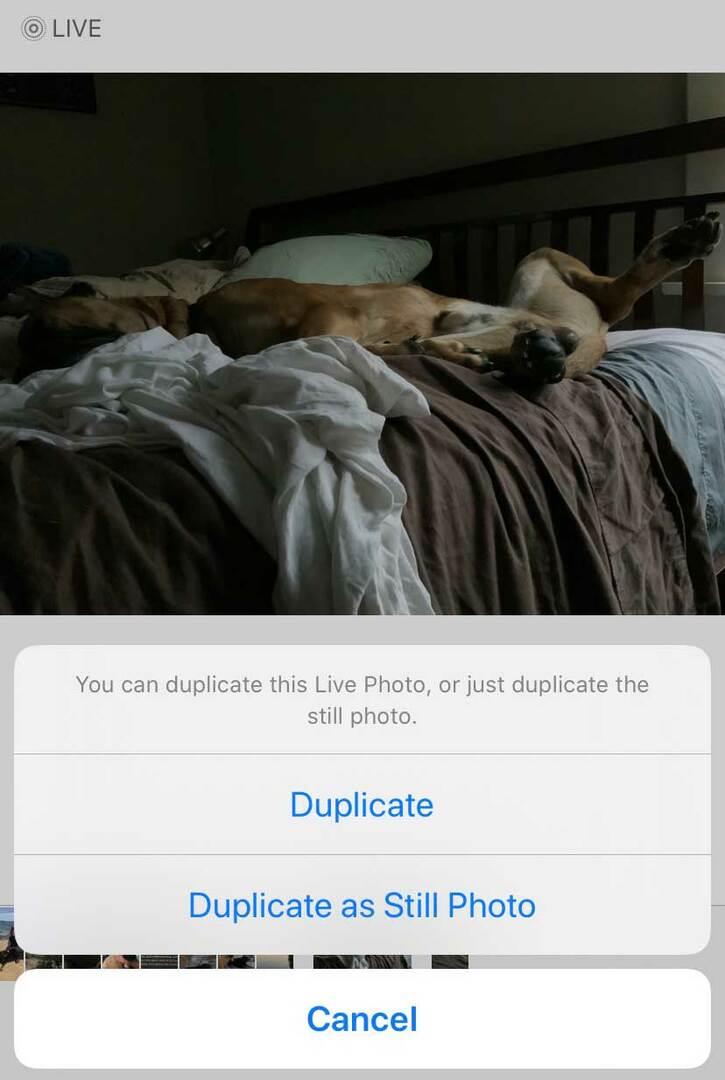
¿Cómo puedo tomar una Live Photo de FaceTime?
Si estás en un Llamada FaceTime con otra persona que ejecute iOS 11+, iPadOS o High Sierra +, toque el botón de foto circular para tomar una Live Photo.
Recibirás una alerta si la persona al otro lado de la llamada toma una Live Photo, y puedes evitar que las personas lo hagan desactivando Live Photos en la configuración de FaceTime.
Encontrará esta configuración en Configuración> FaceTime> FaceTime Live Photos. 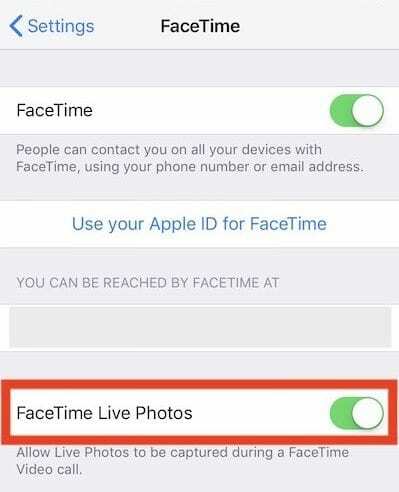
En su Mac, si está ejecutando macOS High Sierra +, encontrará esto en FaceTime> Preferencias> Configuración en la parte inferior de la pantalla.
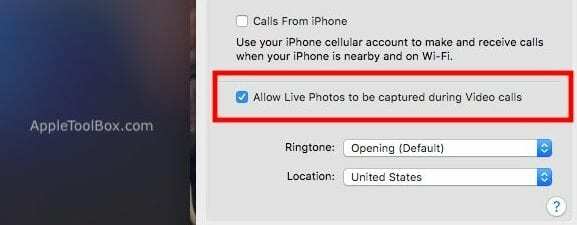
¿Notaste que iOS 12 eliminó FaceTime Live Photos? Por el motivo que sea, iOS 12-12.1 no es compatible con FaceTime Live Photos. Regresó en la actualización de iOS 12.1.1. Entonces, si no ve FaceTime Live Photos, actualice su iOS o iPadOS.
Compartir fotos en vivo con otras personas
- Abra la Live Photo que desea compartir y toque el botón Compartir
- Desde la Hoja para compartir, elija dónde desea compartir su foto (Mensajes, AirDrop, Correo, etc.)
- Si desea compartir la Live Photo como una imagen fija, toque Live banner en la esquina superior de la imagen para desactivarla.
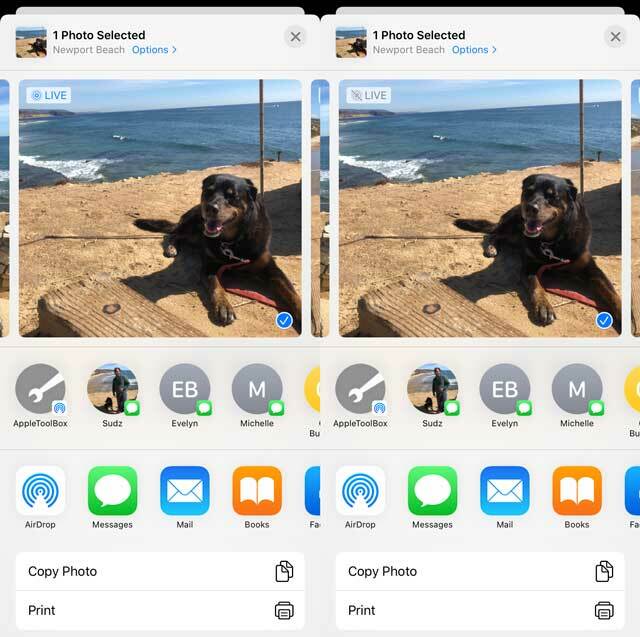
Toque el banner en vivo para cambiarlo a una foto fija para compartir
- Si desea compartir la Live Photo como una imagen fija, toque Live banner en la esquina superior de la imagen para desactivarla.
- Cuando comparte a través de la aplicación Mail, la Live Photo se envía automáticamente como una imagen fija
- Cuando reciba una foto en vivo a través de la aplicación Mensajes, simplemente toque la foto para abrirla, luego presiónela y manténgala presionada para ver la acción
Live Photos y redes sociales 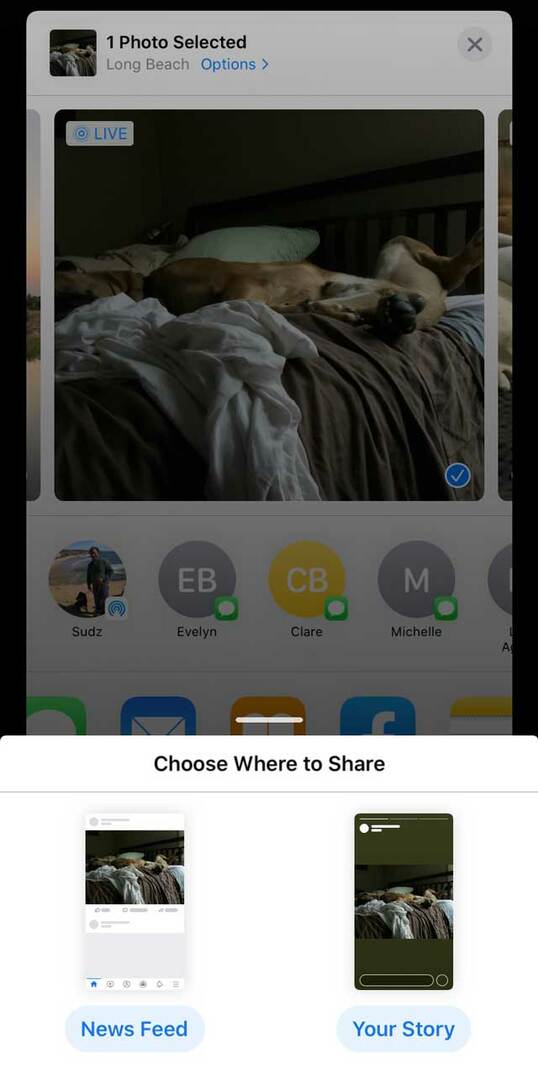
Facebook admite Live Photos para sus publicaciones de noticias y páginas. En este momento, las Live Photos se muestran como imágenes fijas cuando las usa en sus Historias de Facebook.
Instagram admite Live Photos para historias de Instagram, pero NO publicaciones normales de Instagram.
Cómo compartir Live Photos en las redes sociales
- Abra Live Photo y toque el Botón de compartir
- Toque en el Facebook en la segunda fila de hojas para compartir. Si no lo ve, toque el Botón más y mira debajo Sugerencias
- Elija cómo desea compartir la foto en vivo, ya sea Noticias o Tu historia
- Si planeas compartir una foto en vivo en Facebook, toca el botón "Foto" en la parte superior de la sección de noticias.
- Desde allí, seleccione la foto en vivo que desea cargar y toque el icono "En vivo" en la parte inferior derecha
- Tocar el ícono "En vivo" es crucial, de lo contrario, simplemente carga una foto fija cuando publica en Facebook
- Compartir fotos en vivo en su cuenta de Instagram se ha hecho fácil con la función IG Stories.
- Hay una pequeña salvedad. Solo puedes compartir fotos que hayas tomado en las últimas 24 horas.
Para compartir sus fotos en vivo, debe convertir sus Live Photos a Boomerangs para Instagram Stories
Aquí está una guía de apoyo de Instagram que lo guía a través de esos pasos.
Funciones de Google Live Photo que son útiles en su iPhone
Dado que Google ahora permite a los usuarios guardar Live Photos como. Los videos MOV, que pueden publicarse en las redes sociales y enviarse por correo electrónico o mensajes de texto a amigos, pensamos que será una buena idea explorar las posibilidades de Google que uno puede usar en su iPhone. Esto es importante ya que muchos usuarios también guardan sus fotos de iPhone en fotos de Google. El año pasado, Google facilitó a los usuarios la copia de seguridad automática de sus Live Photos de iPhone en Google Photos.
Cargar una Live Photo desde su dispositivo Apple a Google Photos es sencillo
Una vez que inicie sesión con sus credenciales de Google usando photos.google.com, puede hacer clic en el botón Cargar si está usando su Macbook.
Busque su biblioteca de fotos> Live Photos y seleccione la foto que desee. Haga clic en él y se cargará automáticamente.
Tenga en cuenta que en el mundo de Google, las Live Photos se conocen como "Motion Photos"
- Si está utilizando la aplicación Google Photos en su iPhone, toque Fotos en la parte inferior y luego toque en la barra de búsqueda en la parte superior
- Desplácese hacia abajo para ubicar "Fotos en movimiento"
- Todas sus fotos en vivo desde su iPhone serán accesibles en esta carpeta
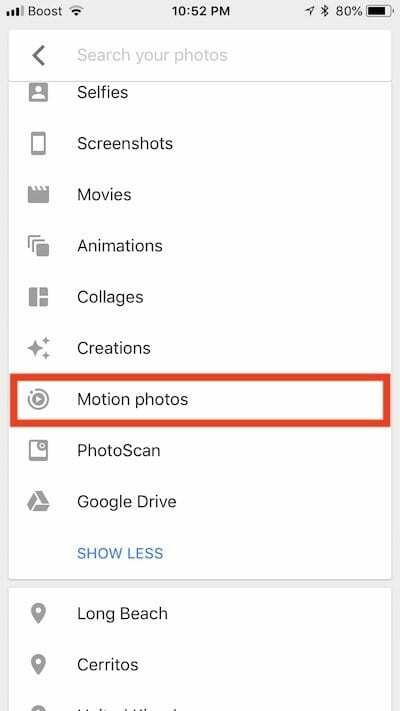
- Toca la foto y la animación comenzará a reproducirse automáticamente.
- Debería ver el círculo familiar "Movimiento activado" en la esquina superior derecha de la pantalla.
- Haga clic en "..." en la esquina superior derecha y encontrará la opción de guardar la foto en vivo como un video si lo desea
- La opción guardar en video también está disponible en las opciones para compartir en la parte inferior de la imagen.
Cuando compartes la foto, se mantiene su formato original.
Entonces, por ejemplo, si capturó la foto usando el formato HEIC en su iPhone, se enviará en el mismo formato cuando use la aplicación de correo para compartir la foto de Google Photos.
Si está compartiendo una foto en vivo a través de un álbum compartido o un enlace en Google Photos, asegúrese de verificar una configuración importante.
En la configuración de fotos de Google, busque "Eliminar video de fotos en movimiento. " Asegúrese de que esto no esté habilitado si desea ver la animación. 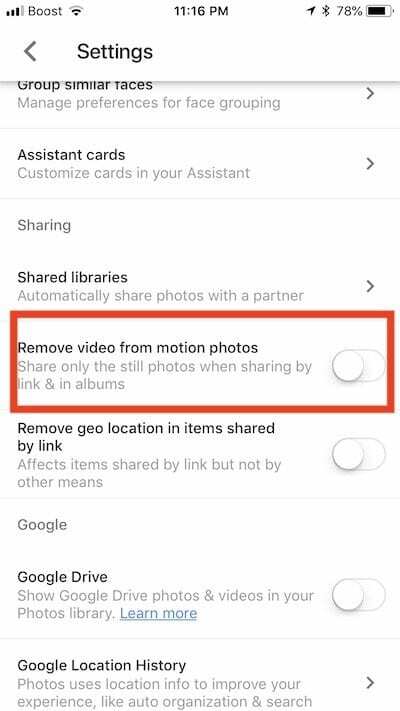
Cómo convertir Live Photos en GIF
- Puede optar por utilizar la "Imágenes fijas de movimiento”Aplicación para convertir sus Live Photos en GIF fluidos y archivos de películas
- Esta aplicación estuvo disponible en 2016 en la tienda de aplicaciones de Apple.
- Hemos descubierto que Motion Stills es el mejor método para compartir fotos en vivo como GIF con otras personas o en las redes sociales.
Otras aplicaciones para convertir Live Photos
- Otras aplicaciones que puede utilizar para convertir Live Photos en GIF son LivePix y Dinámico
- Momento La aplicación es otra buena aplicación que se integra muy bien con iMessage.
- IntoLive La aplicación es otra aplicación popular que muchos utilizan para convertir GIF, etc. en Live Photos.
- Hemos visto a muchos usuarios mostrar estas fotos animadas en la carátula de su Apple Watch.
Sin embargo, nos gustó la facilidad y las funciones que ofrece la aplicación gratuita Aplicación Google Motion Stills. ¡Una foto en vivo de su perro en su Apple Watch podría ser algo genial para probar!
Consejo adicional: tocar en 3D una foto en vivo mientras se envía a través de WhatsApp la enviará como un GIF
¡Escríbanos!
Esperamos que haya encontrado útil esta guía de usuario de iPhone Live Photos. Háganos saber en los comentarios a continuación si tiene alguna pregunta o consejo adicional que le gustaría compartir con los lectores.

Obsesionado con la tecnología desde la llegada temprana de A / UX a Apple, Sudz (SK) es responsable de la dirección editorial de AppleToolBox. Tiene su base en Los Ángeles, CA.
Sudz se especializa en cubrir todo lo relacionado con macOS, habiendo revisado docenas de desarrollos de OS X y macOS a lo largo de los años.
En una vida anterior, Sudz trabajó ayudando a compañías Fortune 100 con sus aspiraciones de transformación empresarial y tecnológica.